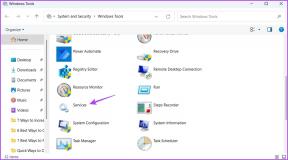Kuidas saada Magzterist oma ajakirjade PDF-faile
Miscellanea / / February 10, 2022
Magzter on populaarne e-raamatupood, mis müüb peamiselt ajakirju. Tõenäoliselt olete sellega juba tuttav, kui olete selle artikli juurde jõudnud. Kuigi Magzteril on rakendused iOS-i ja Androidi jaoks, on keegi, kes soovib lugeda spetsiaalselt e-raamatute lugeja, näiteks Kindle nõuab võrguühenduseta faile, mida Magzter kahjuks ei paku. Kuid me oleme siin selleks, et leida lahendus.
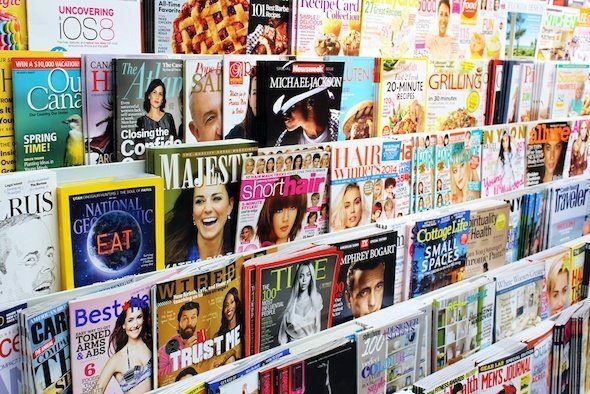
PDF-faile ei saa täpselt alla laadida, kuid saate neid luua rakenduse allalaaditud võrguühenduseta failide abil.
Siin on samm-sammult juhend.
Samm 1: Magzter on saadaval ainult Windowsi kaasaegse kasutajaliidese rakendusena. Niisiis laadige rakendus alla Windowsi rakenduste poest. Paigalda ka IrfanView nagu seda hiljem kasutatakse.
2. samm: Pärast selle installimist logige oma kontole sisse, vajutades Win klahv + C > Seaded > Konto. Pärast sisselogimist paremklõpsake ükskõik kus, et tuua ülaosast rippmenüü, avage Ostetud jaotist ja valige soovitud ajakiri. Klõpsates Loe kohe hakkab ajakirja alla laadima. Laske kõik ajakirja lehed laadida.
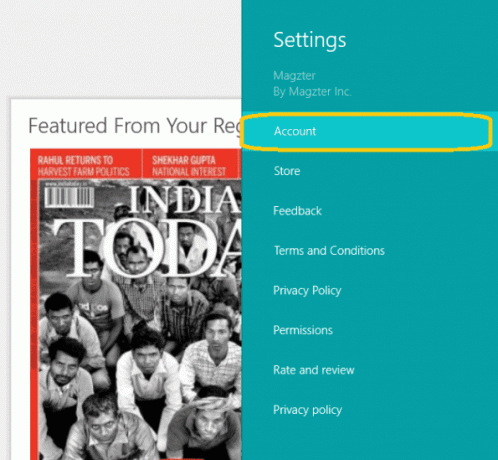
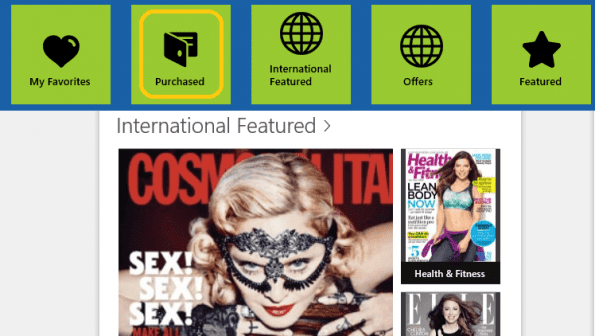
3. samm: Iga Windowsi rakendus salvestab mõned failid teie arvutisse kohapeal. Ka sel juhul salvestatakse teie draivile allalaaditud ajakiri. Magzteri rakendus salvestab failid lokaalselt allpool toodud asukohta:
C:\Users\\AppData\Local\Packages
Sees Paketid kausta, navigeerige xxxx. Magzter.xxxx > LocalState > (5-kohalise numbriga kaust) > uos. Juhul, kui sees on mitu 5-kohaliste numbritega kausta Kohalik osariik, avage igaüks neist ja vaadake .DAT vastavate failide sees uos kausta koos IrfanView'ga, et määrata, millise ajakirja failid kuhu salvestatakse. IrfanView palub teil faililaiendit muuta, kuid ignoreerige seda ja klõpsake nuppu Ei.
Kui olete kindlaks teinud, millist ajakirja soovite, kopeerige see uos kausta teise asukohta.
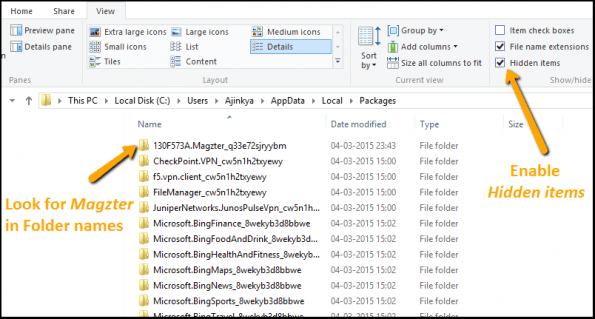
4. samm: Pärast õige kopeerimist uos kaustas, paremklõpsake selle sees ja valige Grupeeri > suuruse järgi. See korraldab failid suuruse järgi ümber. Veelkord paremklõpsake ükskõik kus ja valige Sorteerima > Nimi. See korraldab failid ümber numbrilises järjekorras Suur Päis. Pärast seda sammu peaksite failid paigutama nii, nagu on näidatud alloleval pildil.
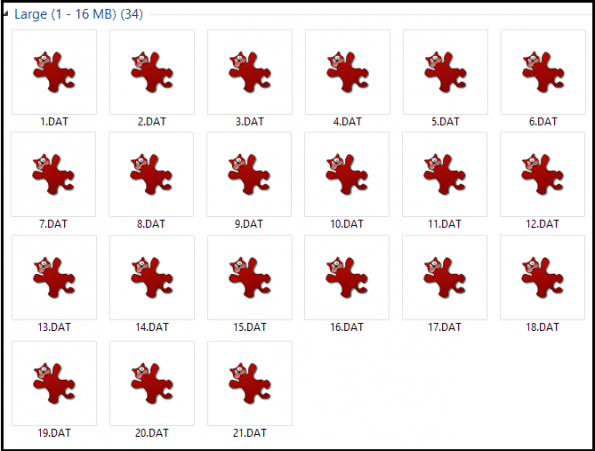
5. samm: Kuna failid on .DAT-vormingus, peame seda tegema teisendada pildid jpg- või png-vormingusse kasutades IrfanView. Valige piltide lisamiseks eelmises etapis kopeeritud uos kaust. Hoolitse selle eest need on numbrilises järjekorras, muidu on teil raske oma ajakirjast aru saada.
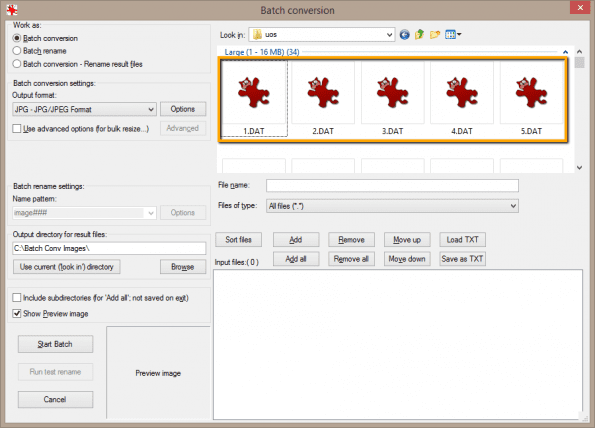
6. samm: Kui olete need sobivasse vormingusse teisendanud, laadige alla ja installige PDFMate, tasuta rakendus, mis liidab failid PDF-vormingusse. Saate lisada kogu uos kausta klõpsates Lisa kaust või võite lisada ajakirja valitud pilte (lehekülgi), ignoreerides lehti, millel on reklaame või sisu, mida te ei soovi. Määrake ka sobiv Väljundkaust, kuhu teie PDF-fail salvestatakse. Lõpuks vajuta suur Ehitada nuppu protsessi alustamiseks.
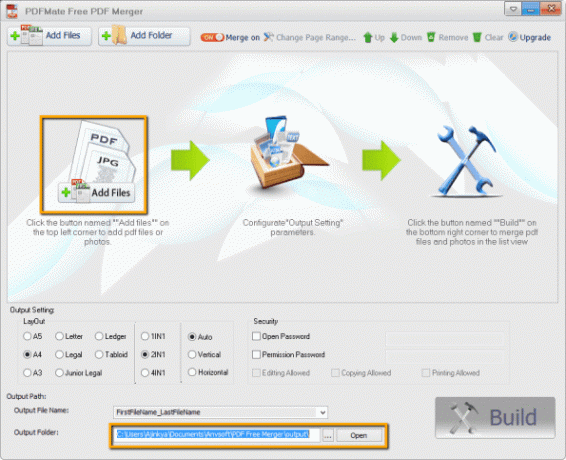
Lahe näpunäide: Kui te ei soovi, et keegi saaks teada, milliseid ajakirju te loed, saate seda teha kaitske oma PDF-faile parooliga.
Järeldus
Nii saate oma ajakirju PDF-vormingusse teisendada. Kui teil on selle kohta kahtlusi või mõtteid, jagage neid kommentaarides.
Viimati uuendatud 2. veebruaril 2022
Ülaltoodud artikkel võib sisaldada sidusettevõtete linke, mis aitavad toetada Guiding Techi. See aga ei mõjuta meie toimetuslikku terviklikkust. Sisu jääb erapooletuks ja autentseks.